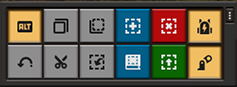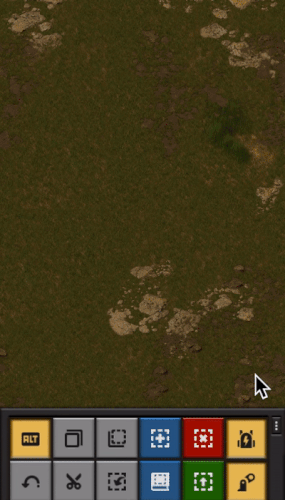Shortcut bar/zh: Difference between revisions
Jump to navigation
Jump to search
December172 (talk | contribs) Created page with "{{Languages}} '''快捷栏'''是一组图标,可以通过简单的鼠标单击来访问常用功能。它始终显示在屏幕底部,{{L|Quickbar|快速栏}}的右侧。其中的图标可以隐藏,并且可以更改顺序。 == 可用图标 == File:Shortcut bar.png 快捷栏提供以下图标: * 切换“ALT 模式”(显示有关实体的其他信息,例如组装机中的配方)。 * 使用撤消、剪切、复制和粘贴蓝图操作。 * 获取..." |
December172 (talk | contribs) m 将‘快捷栏’更名为‘快捷工具栏’,‘快速栏’更名为‘快捷物品栏’ |
||
| Line 1: | Line 1: | ||
{{Languages}} | {{Languages}} | ||
''' | '''快捷工具栏'''是一组图标,可以通过简单的鼠标单击来访问常用功能。它始终显示在屏幕底部,{{L|Quickbar|快捷物品栏}}的右侧。其中的图标可以隐藏,并且可以更改顺序。 | ||
== 可用图标 == | == 可用图标 == | ||
| Line 6: | Line 6: | ||
[[File:Shortcut bar.png]] | [[File:Shortcut bar.png]] | ||
快捷工具栏提供以下图标: | |||
* 切换“ALT 模式”(显示有关实体的其他信息,例如组装机中的配方)。 | * 切换“ALT 模式”(显示有关实体的其他信息,例如组装机中的配方)。 | ||
| Line 18: | Line 18: | ||
=== 配置图标 === | === 配置图标 === | ||
单击快捷工具栏右上角的按钮将弹出配置窗格。在这里可以选择显示哪些图标以及以什么顺序显示: | |||
[[File:ShortcutBar-ConfigMenu.gif]] | [[File:ShortcutBar-ConfigMenu.gif]] | ||
| Line 42: | Line 42: | ||
== 请参见 == | == 请参见 == | ||
* {{L|Quickbar| | * {{L|Quickbar|快捷物品栏}} | ||
{{C|GUI}} | {{C|GUI}} | ||
Revision as of 08:18, 27 November 2022
快捷工具栏是一组图标,可以通过简单的鼠标单击来访问常用功能。它始终显示在屏幕底部,快捷物品栏的右侧。其中的图标可以隐藏,并且可以更改顺序。
可用图标
快捷工具栏提供以下图标:
- 切换“ALT 模式”(显示有关实体的其他信息,例如组装机中的配方)。
- 使用撤消、剪切、复制和粘贴蓝图操作。
- 获取空白蓝图、蓝图簿、红图(拆除规划)或绿图(升级规划)。
- 导入蓝图字符串。
- 打开/关闭机器人指令模块和外骨骼模块。
可以通过模组添加更多的图标到快捷栏中。也可以使用界面设置中的“快捷栏行”选项更改可见图标行的数量。对于更多可见图标行,一次可以看到比默认的 12 个图标更多的图标。
配置图标
单击快捷工具栏右上角的按钮将弹出配置窗格。在这里可以选择显示哪些图标以及以什么顺序显示:
可以通过单击其复选框来打开或关闭单个图标。也可以通过拖动各个图标栏右侧的竖条状块来更改图标的顺序。
图标的初始可用性
“ALT 模式”图标始终可用。其他图标在玩家在任何游戏中研究科技:建设机器人之前不可用 。当这项研究研发完成后,其他图标将出现在该游戏和所有以后的游戏中。 或者,玩家可以随时使用以下控制台命令启用完整的图标集 :
/unlock-shortcut-bar
使用这个命令不会禁用成就。
更新历史
- 0.17.0:
- 新增